Закрыть вкладку по ошибке – это не то, чего хотелось бы каждому пользователю браузера Chrome. Особенно если там была открыта важная страница или долго собиралась информация для работы или исследования. Но не стоит отчаиваться! В этом полном руководстве мы расскажем вам о нескольких способах, как восстановить закрытые вкладки в Chrome, чтобы вы смогли вернуться на нужную страницу в мгновение ока.
Первый и самый простой способ восстановить закрытую вкладку – использовать комбинацию клавиш Ctrl + Shift + T (или Cmd + Shift + T для пользователей Mac). Как только вы нажимаете эту комбинацию после закрытия вкладки, Chrome сразу же восстанавливает ее. Этот способ работает даже в том случае, если вы закрыли несколько вкладок подряд – Chrome будет возвращать их последовательно в том порядке, в котором они были закрыты.
Если вы хотите восстановить закрытую вкладку другим способом, вы можете воспользоваться контекстным меню. Щелкните правой кнопкой мыши на любой открытой вкладке или на панели закладок в Chrome и выберите "Восстановить закрытую вкладку" из списка опций. Вкладка сразу же вернется на свое место, и вы сможете продолжить работу без проблем. Этот метод особенно полезен, если вы закрыли несколько вкладок и нужно восстановить конкретную.
Восстановление закрытых вкладок в Chrome: основные методы
Закрыли важную вкладку в Google Chrome и не знаете, как ее вернуть? Не волнуйтесь! В этом руководстве мы рассмотрим несколько методов восстановления закрытых вкладок в Chrome.
Метод 1: Использование комбинации клавиш
Самый простой способ - использовать комбинацию клавиш Ctrl + Shift + T. Просто нажмите эти клавиши одновременно, и последняя закрытая вкладка должна автоматически открыться.
Метод 2: Использование контекстного меню
Вы также можете восстановить закрытую вкладку, щелкнув правой кнопкой мыши на любой открытой вкладке и выбрав опцию "Восстановить закрытую вкладку" из контекстного меню.
Метод 3: Использование истории
Если вы не можете восстановить закрытую вкладку с помощью предыдущих методов, вы можете воспользоваться историей Chrome. Щелкните на значок "Меню" (три точки) в верхнем правом углу окна браузера, выберите "История" и затем "Вкладки из последней сессии". Здесь вы увидите список всех закрытых вкладок и сможете выбрать нужную для восстановления.
Метод 4: Использование расширений
Если вы закрыли вкладку и не можете ее восстановить стандартными методами Chrome, попробуйте использовать специальные расширения, такие как "Tab Wrangler" или "Session Buddy". Эти расширения позволяют легко управлять закрытыми вкладками и восстанавливать их при необходимости.
Теперь вы знаете основные методы восстановления закрытых вкладок в Google Chrome. Не беспокойтесь, если случайно закроете важную вкладку - вы всегда сможете быстро вернуть ее обратно!
Использование истории в Chrome для восстановления закрытых вкладок
Чтобы восстановить закрытую вкладку с помощью истории, выполните следующие шаги:
- Нажмите на значок меню (три точки) в правом верхнем углу окна браузера Chrome.
- В выпадающем меню выберите пункт "История".
- В открывшемся подменю выберите "Последние закрытые вкладки".
Откроется список последних закрытых вкладок. Чтобы восстановить одну из них, просто нажмите на название страницы.
Если вы не нашли нужную вам закрытую вкладку в списке последних закрытых вкладок, вы также можете воспользоваться поиском по истории. Для этого выполните следующие действия:
- Нажмите на значок меню (три точки) в правом верхнем углу окна браузера Chrome.
- В выпадающем меню выберите пункт "История".
- В открывшемся подменю выберите "История".
Откроется страница истории браузера Chrome. Вы можете использовать поиск в верхней части страницы, чтобы найти нужную вам закрытую вкладку. Просто начните вводить название страницы или URL, и Chrome отобразит соответствующие результаты.
Найдите нужную вкладку в списке результатов и просто кликните на нее, чтобы восстановить ее.
Использование функции истории в Chrome – простой и удобный способ восстановления закрытых вкладок. Убедитесь, что всегда используете эту функцию, чтобы избежать потери важной информации или времени на повторный поиск информации на веб-страницах.
"Восстановить закрытую вкладку" – горячая клавиша для быстрого доступа
Чтобы использовать горячую клавишу и восстановить последнюю закрытую вкладку в Chrome, просто нажмите комбинацию клавиш Ctrl + Shift + T на вашей клавиатуре. Таким образом, Chrome автоматически восстановит закрытую вкладку и откроет ее на том же месте, где она была закрыта.
Кроме того, если вы случайно закрыли несколько вкладок, вы можете восстановить их одновременно, нажав комбинацию клавиш Ctrl + Shift + T несколько раз. Chrome восстановит все закрытые вкладки в порядке их закрытия, что позволит вам быстро вернуться к предыдущему контенту.
Эта горячая клавиша для восстановления закрытых вкладок является очень удобной и эффективной функцией, особенно для пользователей, которые часто закрывают вкладки по ошибке или желают быстро вернуться к ранее просмотренному контенту. Независимо от того, сколько вкладок вы закрыли, вам потребуется всего несколько секунд, чтобы их всех восстановить с помощью этой горячей клавиши.
Использование контекстного меню для восстановления закрытых вкладок
Для удобного восстановления закрытых вкладок в Google Chrome можно использовать контекстное меню браузера. Эта опция позволяет быстро открыть последние закрытые страницы и вернуться к ранее посещенным сайтам.
Чтобы воспользоваться функцией контекстного меню, следуйте инструкциям:
- Шаг 1: Щелкните правой кнопкой мыши на любой открытой вкладке в браузере Chrome.
- Шаг 2: В контекстном меню выберите опцию "Восстановить закрытую вкладку".
- Шаг 3: Chrome автоматически откроет последнюю закрытую вкладку в том же окне браузера.
Таким образом, вы можете быстро восстановить страницу, которую случайно закрыли, без необходимости выполнять дополнительные действия. Контекстное меню предоставляет удобную возможность восстановить закрытые вкладки и возвратиться к работе со страницами, которые были случайно или намеренно закрыты.
Не забывайте, что Chrome также предоставляет другие способы восстановления закрытых вкладок, такие как использование команды "Ctrl+Shift+T" или переход в меню "История" и выбор опции "Восстановить закрытую вкладку". Однако функция контекстного меню является одним из самых простых и удобных способов вернуться к предыдущим страницам.
Примечание: Функция контекстного меню для восстановления закрытых вкладок доступна только при активной работе с браузером Chrome.
Восстановление закрытых вкладок через меню "Недавно закрытые"
Если вы случайно закрыли вкладку в браузере Google Chrome, вы можете легко восстановить ее с помощью меню "Недавно закрытые". Это удобная функция, позволяющая быстро вернуться к ранее открытым страницам.
Для восстановления закрытых вкладок через меню "Недавно закрытые" выполните следующие шаги:
- Щелкните правой кнопкой мыши на панели вкладок (расположенной вверху окна браузера).
- В контекстном меню выберите пункт "Недавно закрытые".
- В открывшемся подменю вы увидите список закрытых вкладок.
- Выберите вкладку, которую вы хотите восстановить, и кликните на нее.
После выполнения этих шагов выбранная вкладка откроется снова, и вы сможете продолжить работу с ней, не теряя ранее открытой информации.
Использование расширений Chrome для восстановления закрытых вкладок
Google Chrome предлагает множество расширений, которые упрощают повседневное использование браузера. Также существуют расширения, специально разработанные для восстановления закрытых вкладок.
Одно из таких расширений - "Tab Restore & Beyond". Оно сохраняет историю закрытых вкладок и позволяет легко их восстановить. После установки расширения, в правом верхнем углу окна появится значок с перекрестными стрелками. Кликнув на него, откроется панель с сохраненными вкладками. Выбрав нужную вкладку, вы сможете ее восстановить, одним лишь нажатием кнопки.
Еще одно полезное расширение - "Session Buddy". Оно позволяет сохранять и организовывать сессии ваших вкладок. Вы сможете создать несколько профилей для работы, развлечений и других целей. Расширение автоматически сохраняет открытые вкладки, название сессии и даже состояние каждой вкладки. Это позволяет вам легко восстановить все вкладки, даже при перезапуске компьютера.
Также стоит обратить внимание на расширение "Tab Wrangler". Оно особенно полезно для тех, кто часто случайно закрывает вкладки. Расширение закрывает неактивные вкладки через определенное время, чтобы сохранить ресурсы компьютера. Однако все закрытые вкладки сохраняются в специальной панели. Если вы случайно закрыли вкладку, вы сможете легко найти ее в этой панели и восстановить.
В итоге, использование расширений Chrome для восстановления закрытых вкладок - удобный и эффективный способ предотвратить потерю полезной информации и не тратить время на поиск закрытых страниц в истории браузера.
Восстановление закрытых вкладок на других устройствах через синхронизацию
У Chrome есть функция синхронизации, которая позволяет восстановить закрытые вкладки на других устройствах, если вы используете одну учетную запись Google Chrome на всех своих устройствах.
Для восстановления закрытых вкладок на другом устройстве, выполните следующие шаги:
- Откройте Chrome на устройстве, на котором были закрыты нужные вкладки.
- Нажмите на кнопку меню в правом верхнем углу окна (три точки) и выберите "История".
- В выпадающем меню выберите "История браузера".
- Нажмите на вкладку "Закрытые вкладки".
- Выберите нужные вкладки из списка и нажмите на них, чтобы восстановить.
После этого, выбранные вкладки будут восстановлены на текущем устройстве, а также на всех других устройствах, где вы используете учетную запись Google Chrome.